![]()
Google ha iniziato la distribuzione delle patch Android di giugno 2018 per i suoi Pixel e Nexus. Un rilascio che è partito leggermente in ritardo sei si considera che OEM come Huawei, Honor ma anche Samsung hanno già iniziato ad aggiornare alcuni dei propri smartphone introducendo proprio le patch in questione.
LEGGI ANCHE: Android P Beta, come scaricare e installare la beta sul vostro smartphone compatibile
Il motivo di questo ritardo dipenderebbe dal changelog dell’aggiornamento rilasciato da Google che, oltre a correggere diverse criticità del proprio sistema operativo con alcune di queste specifiche per i chip MediaTek e Qualcomm, introduce altri miglioramenti. Nello specifico, è stato migliorato il funzionamento del Bluetooth.
E ancora, è stata ottimizzata la connessione WiFi e la gestione della rete. Quest’ultima non ha più problemi in fase di switch dell’antenna. Migliorata anche l’esperienza di utilizzo per la funzione Always On Display e risolto un malfunzionamento di Pixel 2 XL. È stata corretta l’anomalia con il sensore di prossimità.
Gli aggiornamenti sono già in distribuzione ed installarli è semplicissimo. Basterà, infatti, attendere che il proprio Pixel o Nexus lo notifichi automaticamente o forzare la ricerca dalle impostazioni. Se non volete aspettare o semplicemente volete eseguire un’installazione pulita, potete aggiornare manualmente
grazie alle factory image.Per farlo dovete scaricare dai link qui sotto la factory specifica per il vostro terminale. Completato il download, estraete la factory image nel desktop o nella scrivania del vostro computer e dalla cartella creatasi, estraete anche il file TAR.
Avviate il vostro smartphone in modalità Fast Boot: da spento tenete premuto il pulsante di accensione insieme al tasto volume giù. Connettete il vostro Pixel o Nexus al computer e dall’ultima cartella estratta fate click sul file “flash-all.bat” per gli utenti con PC Windows o sul file “flash-all.sh” per gli utenti con PC Mac e Linux.
Aspettate che la procedura parti e si completi con il riavvio dello smartphone. Se riscontrate problemi durante l’installazione entrate nella recovery del vostro terminale e dalle voci disponibili selezionate wipe data / factory reset. A questo punto riavviate manualmente il dispositivo con il comando “Reboot system now“.